- Författare Jason Gerald [email protected].
- Public 2023-12-16 11:40.
- Senast ändrad 2025-01-23 12:47.
När du köper en iPhone via din mobiloperatör är chansen stor att iPhone är låst på mobiloperatörens nätverk. Vanligtvis är detta inte ett problem, men om du ska resa utomlands eller vill byta operatör innan ditt kontrakt med din mobiloperatör upphör, kanske du vill att din iPhone fungerar med en annan operatör. För en tid sedan kunde du låsa upp ett iPhone -nätverk genom att jailbreaka det och installera programvara för att låsa upp det. Tyvärr har Apple stängt kryphålet, och upplåsning med ovanstående metod är inte längre möjlig. Följ dessa steg för att låsa upp din iPhone via den officiella kanalen.
Steg
Metod 1 av 1: Lås upp via mobiloperatör
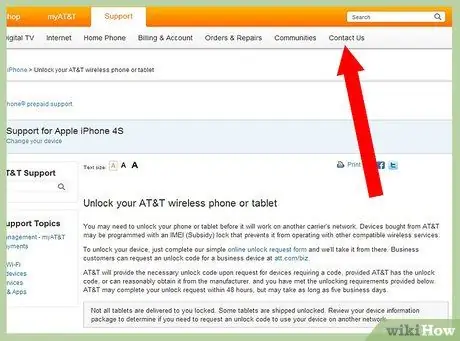
Steg 1. Kontakta din operatör för att lära dig mer om deras regler för upplåsning
De flesta stora operatörer kommer att låsa upp din iPhone så länge ditt kontrakt löper eller du har betalat böter för att säga upp det nuvarande kontraktet. De kan också tillåta upplåsning om du vill resa och behöver använda en lokal operatör i ditt destinationsland.
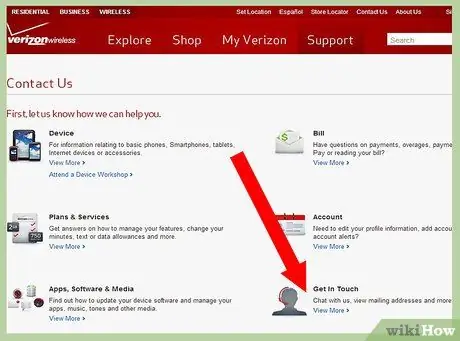
Steg 2. Om du vill byta operatör, kontakta din destination
Vissa operatörer låser gärna upp din iPhone om den tidigare var låst på sin rivaliserande bärare. Kontakta din destinationsoperatör för att få reda på deras regler för upplåsning.
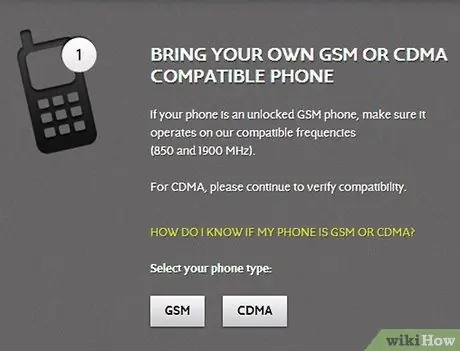
Steg 3. Se till att din iPhone är kompatibel
Om du låser upp din iPhone för att byta operatör, se till att din destinationsoperatör accepterar din iPhone. Till exempel kan du bara använda din iPhone på Indosat -nätverket om din iPhone är en GSM -iPhone.
Lås upp via betald tjänst =
-
Hitta en upplåsningstjänst. Många onlinetjänster accepterar iPhone -upplåsningstjänster. Dessa tjänster fungerar vanligtvis utanför Amerika för att kringgå lagarna där.

Lås upp en iPhone Steg 4 -
Ta reda på dina alternativ. Innan du betalar ett företag för att låsa upp din iPhone, ta reda på så mycket om företaget som möjligt. Hitta recensioner av användare som har låst upp på företaget, och fråga i telefonens användarforum. Var försiktig med bedrägerier, särskilt om du betalar för att bryta mot operatörens regler.

Lås upp en iPhone Steg 5 -
Skaffa din iPhone IMEI -kod. Din iPhone kommer att placeras i bärarens officiella lista över olåsta iPhones på Apples servrar, så din iPhone kommer inte att låsas igen om du uppdaterar iOS -versionen. För att lägga till en iPhone i listan kräver tjänsteleverantören en unik IMEI -kod (International Mobile Station Equipment Identity) från din iPhone. Det finns flera sätt att hitta denna IMEI -kod:

Lås upp en iPhone Steg 6 - På vilken iPhone som helst kan du ange *# 06# i telefonappen och IMEI -koden visas på skärmen.
- På iPhone 2G eller iPhone 5 är IMEI -numret tryckt längst ned på baksidan av iPhone.
- På iPhone 3G, 3GS, 4 och 4S finns IMEI på SIM -korthållaren.
- I iTunes visas IMEI -koden i sammanfattningsfönstret under iPhone -lagringskapaciteten genom att klicka på den anslutna iPhone.
-
Betala för tjänsten. Ibland måste du vänta några timmar till några dagar för att få upplåsningskoden. Detta beror på att de flesta upplåsningstjänstföretag har anställda hos mobiloperatörer som hämtar upplåsningskoder för dem.

Lås upp en iPhone Steg 7 Se till att du ger rätt information om din enhet så att du får rätt kod för din iPhone
-
Lås upp din iPhone. När du har fått ett meddelande om att din iPhone har låsts upp måste du aktivera upplåsning.

Lås upp en iPhone Steg 8 -
Sätt i ett SIM -kort från en annan operatör än din operatör. Om du har fått en signal har du lyckats låsa upp din iPhone. Om inte, fortsätt med följande steg.
Om din iPhone har blivit jailbroken, gå till Inställningar> Allmänt> Återställ. Välj "Återställ nätverksinställningar" och starta om din iPhone. Fortsätt till nästa steg
-
Aktivera din iPhone. Om du uppmanas att aktivera din iPhone kan du göra det på två sätt:
- Direkt från din iPhone med en Wi-Fi-anslutning
- Genom att ansluta din iPhone till iTunes på en dator.
- Om du fortfarande inte kan aktivera din iPhone gör du en återställning av den senaste versionen av iOS. Tänk på att en återställning kommer att ta bort jailbreaken om din iPhone är jailbroken. När processen är klar får din iPhone en signal igen.
-






